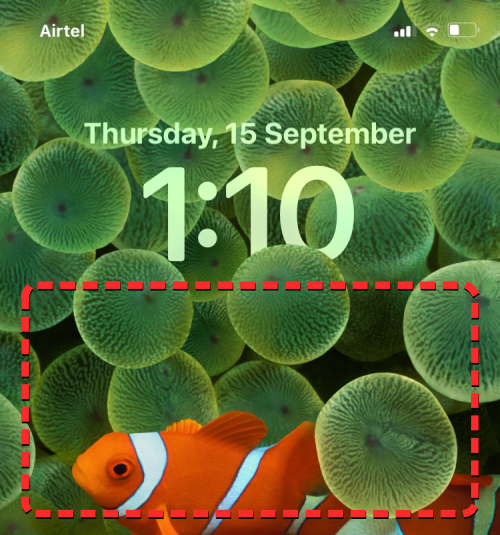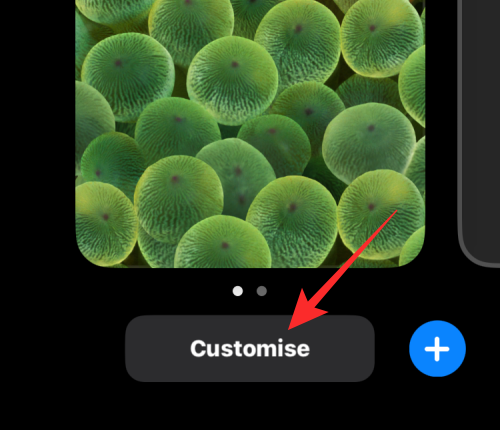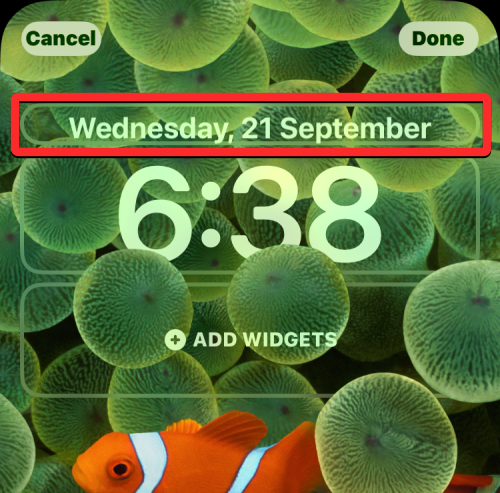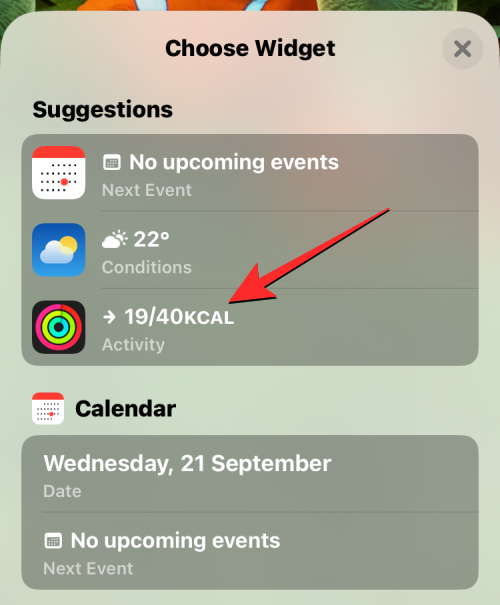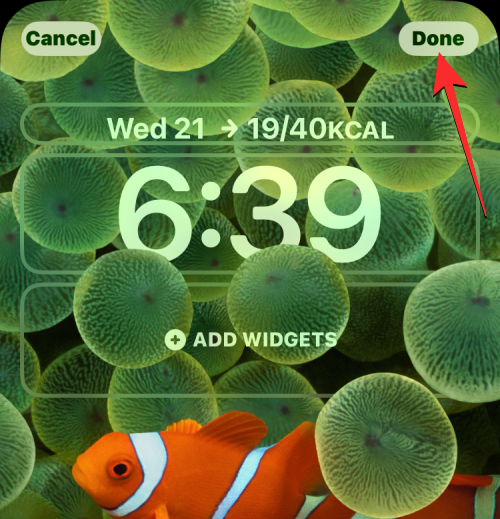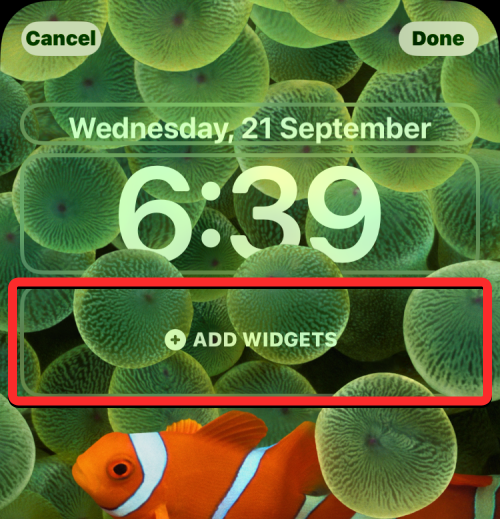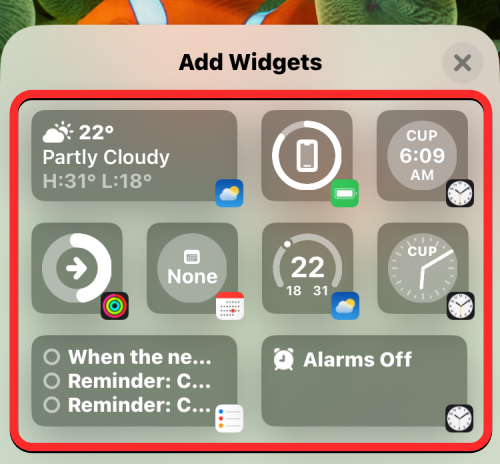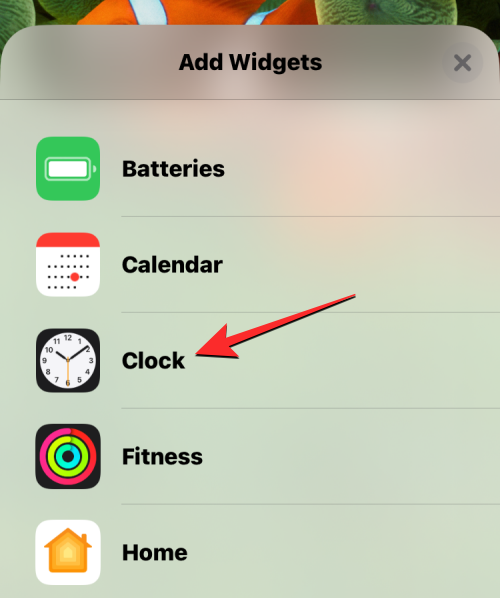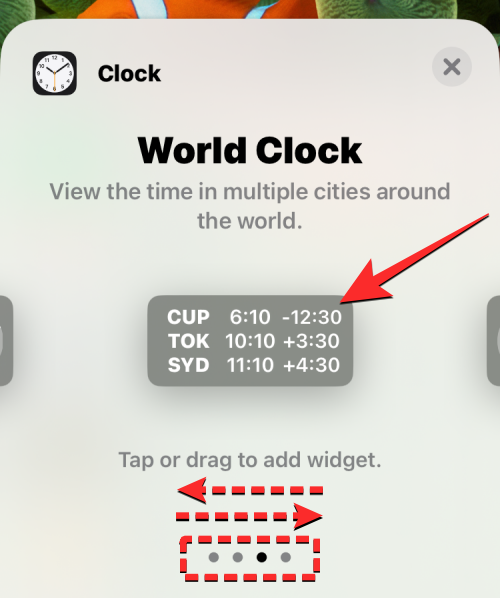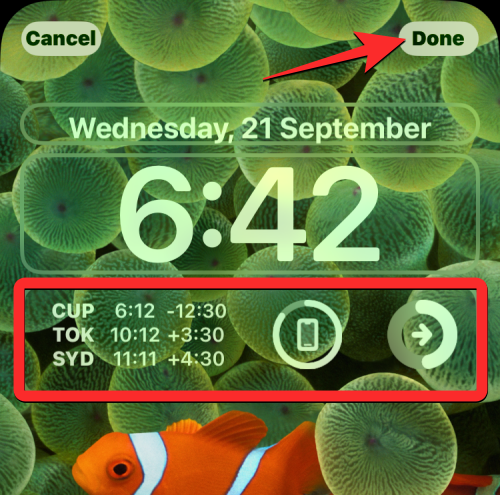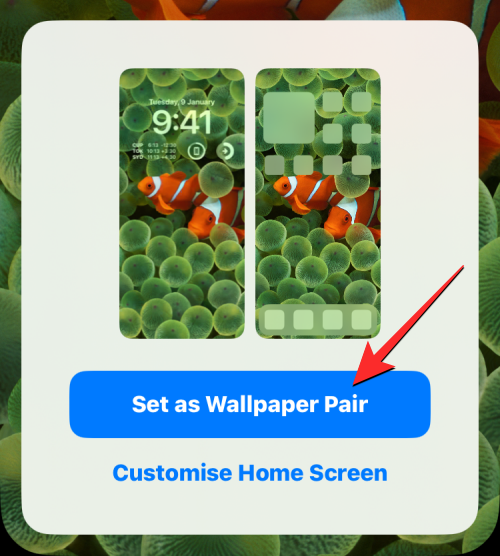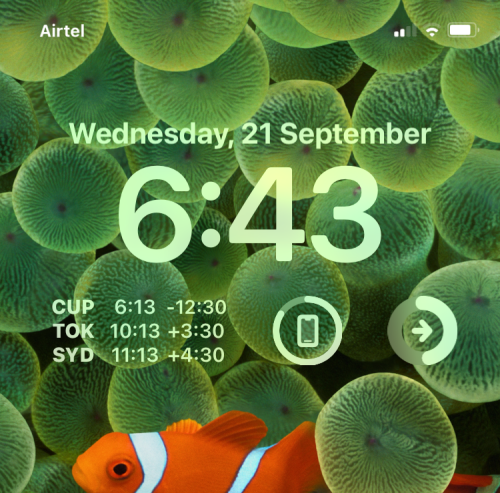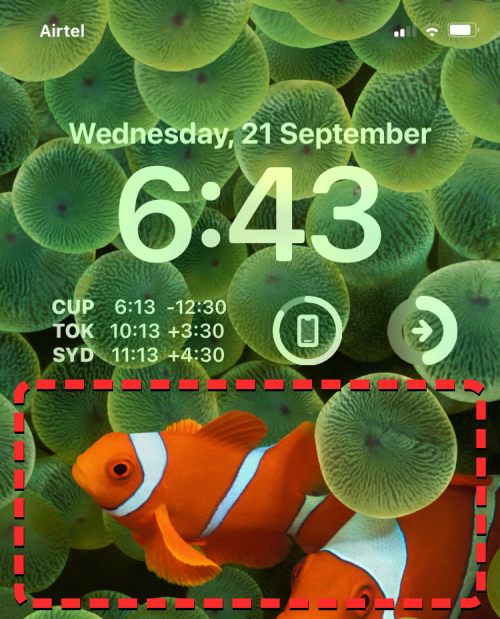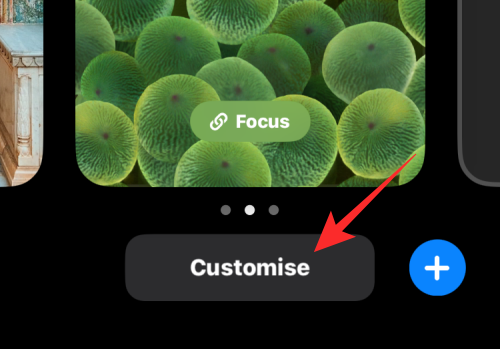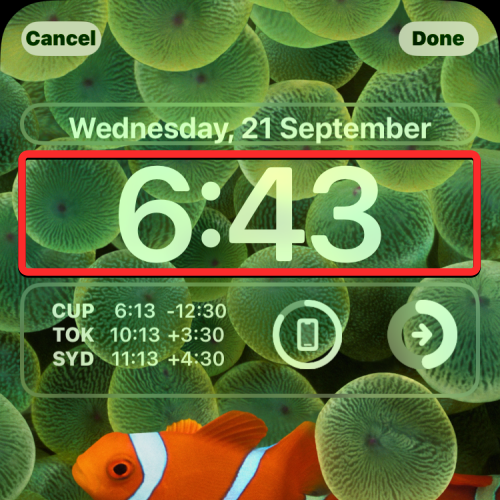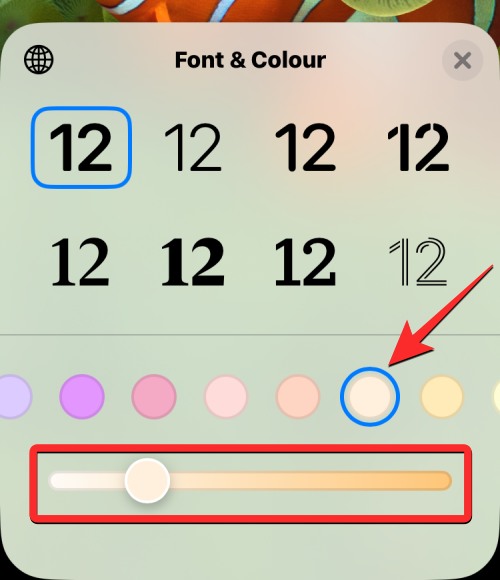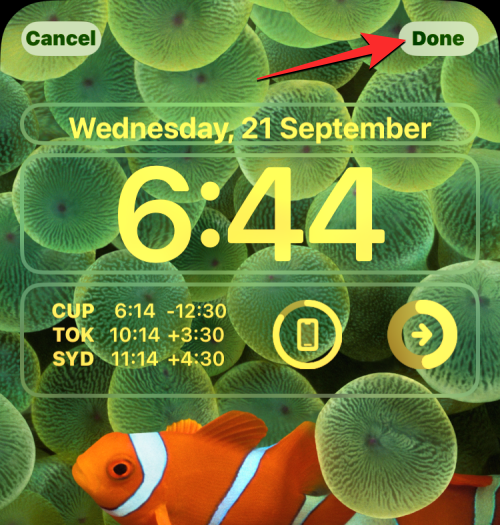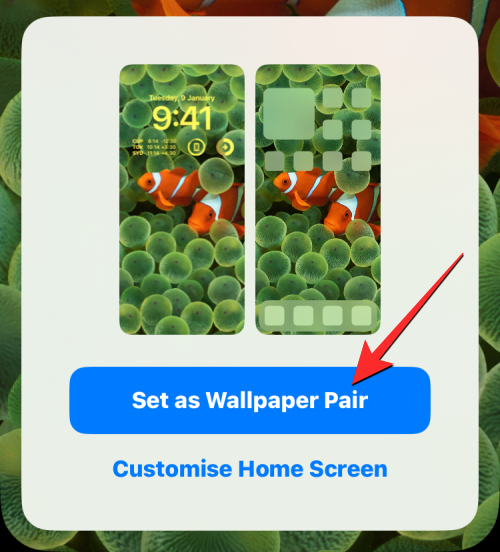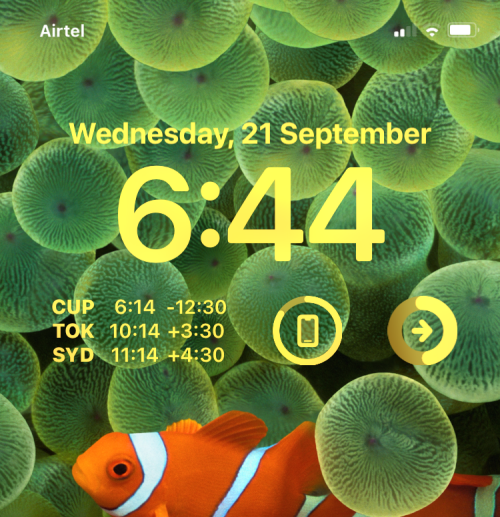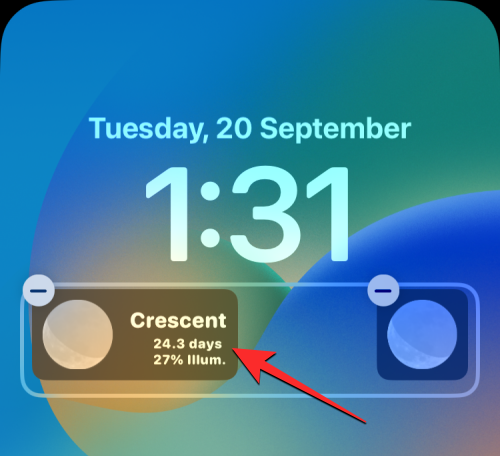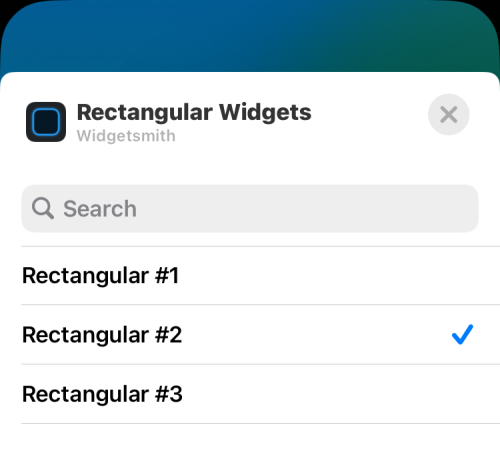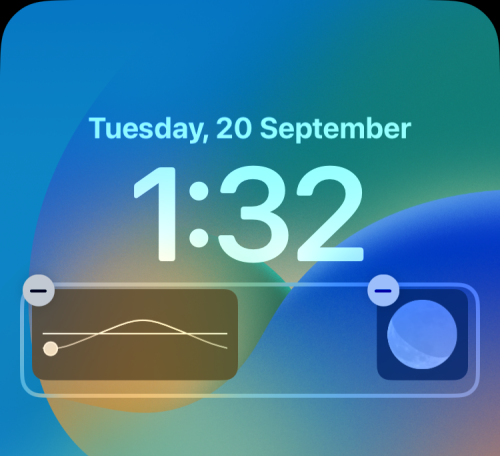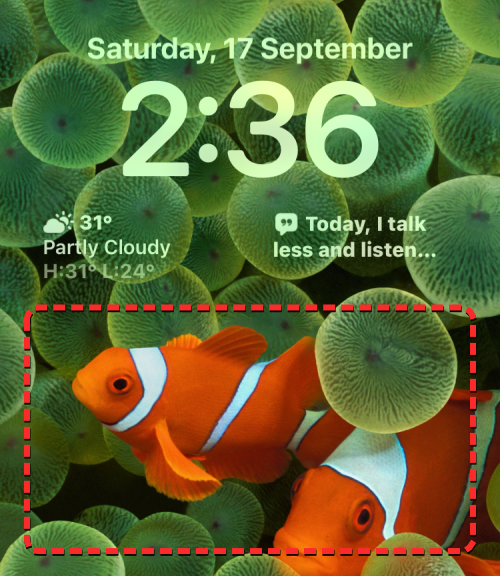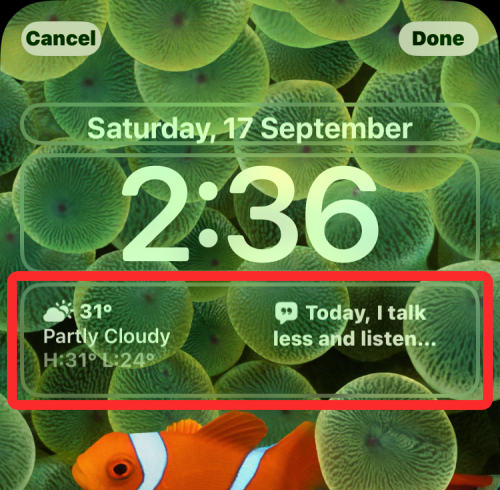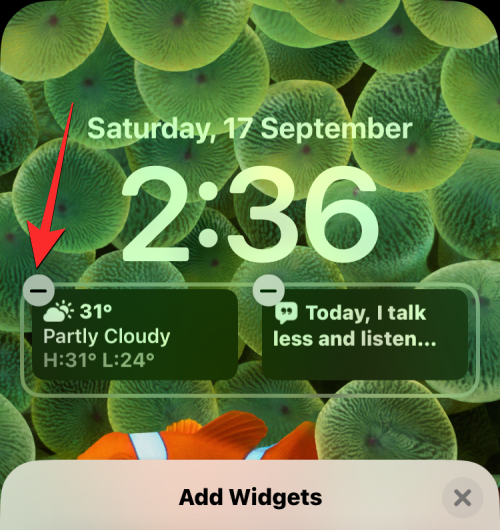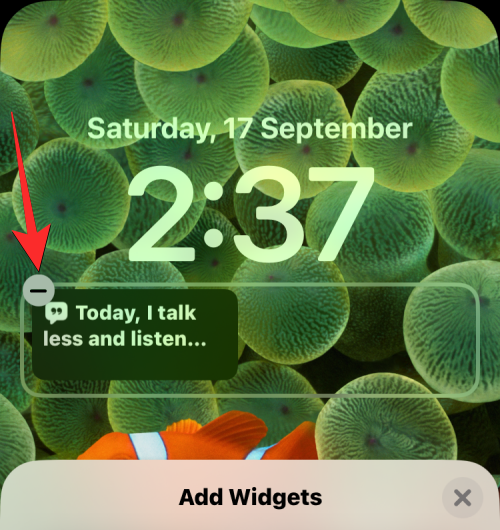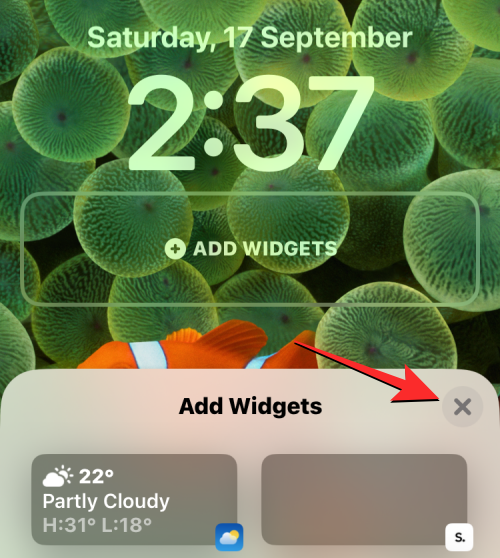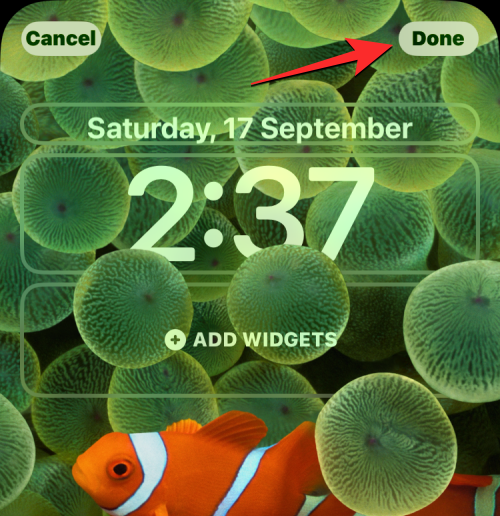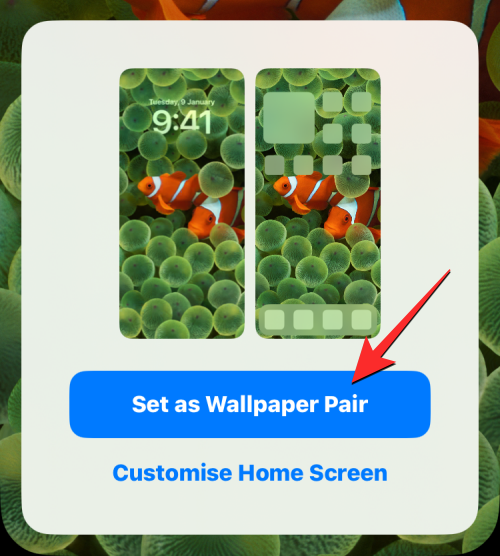Bagaimana untuk menambah widget pada skrin kunci pada iPhone
Apple membenarkan pengguna menambah widget pada pelbagai bahagian iPhone, termasuk skrin utama, paparan hari ini dan skrin kunci. Widget skrin kunci memudahkan anda menyemak cuaca, menyemak tahap bateri dan maklumat lain tanpa perlu membuka kunci peranti anda.
Dalam artikel ini, kami akan menerangkan cara menambah dan menyesuaikan widget dalam skrin kunci iPhone anda.
Cara Menambah Widget pada Skrin Kunci iPhone
Menambah widget skrin kunci adalah semudah mengetahui widget khusus yang ingin anda tambahkan. Jika anda ingin menambah widget yang tidak tersedia secara asli, anda perlu memasang apl yang menyediakan widget skrin kunci sebelum anda boleh menambahkannya pada skrin kunci. Selain itu, anda boleh menambah widget konfigurasi pada berbilang skrin kunci yang mempunyai set widget yang berbeza.
- Untuk menambah widget skrin kunci pada skrin kunci semasa, gunakan Face ID untuk membuka kunci telefon anda tetapi jangan pergi ke skrin utama. Untuk melakukan ini, tekan butang sisi, tunjukkan wajah anda kepada iPhone, dan biarkan skrin kunci membuka kunci. Sekarang, tekan lama di mana-mana pada skrin kunci untuk membuka kunci.

- Apabila skrin kunci memasuki mod edit, ketik Sesuaikan di bahagian bawah.

- Anda kini akan berada dalam skrin Peribadikan di mana semua elemen di bahagian atas skrin kunci akan muncul di dalam kotak. Bergantung pada tempat anda ingin menambah widget, anda boleh mengikuti langkah dalam mana-mana bahagian di bahagian atas untuk menyesuaikan kotak widget di atas atau di bawah jam skrin kunci.
Tambah widget di atas jam skrin kunci
- Jika anda ingin menambah widget di atas jam, ketik kotak widget di bahagian atas untuk mendapatkan lebih banyak pilihan.

- Anda akan melihat skrin "Pilih Widget", yang memberi anda set widget terhad untuk ditambahkan pada bahagian atas skrin kunci anda. Dari sini, anda boleh menambah widget daripada apl ini—Kalendar, Jam, Kecergasan, Peringatan, Cuaca dan Stok. Anda hanya boleh menambah satu widget daripada pilihan ini, bukan lebih.

- Mana-mana widget yang anda pilih akan menggantikan widget Kalendar yang ditambahkan secara lalai. Jika anda telah selesai menyesuaikan skrin kunci anda, anda boleh mengklik "Selesai" di penjuru kanan sebelah atas.

- Sebagai alternatif, anda boleh terus menambah lebih banyak widget pada kotak widget bawah dengan mengikuti langkah di bawah.
Tambah widget di bawah jam skrin kunci
- Untuk menambah berbilang widget atau widget yang lebih besar, anda perlu mengklik pada kotak "Tambah Widget" di bawah jam skrin kunci.

- Dalam menu Tambah Widget yang muncul, pilih mana-mana widget yang dicadangkan di bahagian atas menu.

- Jika anda ingin menambah widget daripada apl, tatal ke bawah pada menu ini dan ketik apl yang anda mahu pilih widget itu.

- Apabila senarai widget apl dibuka, anda boleh memilih satu atau lebih widget untuk ditambahkan pada skrin kunci, selagi masih ada ruang untuknya dalam kotak widget bawah. Apabila apl mempunyai berbilang widget yang tersedia, anda seharusnya melihat berbilang titik di bahagian bawah untuk menunjukkan bahawa anda boleh mengakses lebih banyak widget dengan meleret ke kiri/kanan.

- Anda boleh mengulangi ini untuk menambah berbilang widget daripada apl berbeza pada iPhone anda. Jika terdapat ruang yang mencukupi, anda boleh menambah sehingga 2 widget segi empat tepat, sehingga 4 widget bulat atau gabungan daripadanya. Setelah anda menambahkan widget pada skrin kunci anda, ketik "Selesai" di penjuru kanan sebelah atas.

- Anda akan melihat pratonton skrin kunci baharu anda dalam kotak di bahagian bawah. Untuk mengesahkan perubahan, klik Tetapkan sebagai pasangan kertas dinding.

- Widget yang baru ditambah kini akan muncul pada skrin kunci anda. Anda boleh menyesuaikan berbilang skrin kunci dengan widget berbeza pada bila-bila masa daripada skrin Sesuaikan.

Cara Menyesuaikan Widget pada Skrin Kunci iPhone
Sebaik sahaja anda menambah widget skrin kunci, anda boleh menyesuaikannya mengikut keinginan anda dalam pelbagai cara.
1. Gunakan tema warna pada widget skrin kunci
Widget mengikut palet warna yang sama seperti jam skrin kunci, dan sebarang perubahan yang anda buat pada warna jam juga akan digunakan pada widget anda.
- Untuk menukar tema warna widget skrin kunci anda, gunakan Face ID untuk membuka kunci telefon anda tanpa pergi ke skrin Utama. Untuk melakukan ini, tekan butang sisi, tunjukkan wajah anda kepada iPhone, dan biarkan skrin kunci membuka kunci. Sekarang, tekan lama di mana-mana pada skrin kunci untuk membuka kunci.

- Apabila skrin kunci memasuki mod edit, ketik Sesuaikan di bahagian bawah.

- Anda kini akan berada dalam skrin Peribadikan di mana widget dan jam skrin kunci kelihatan dalam kotak yang berbeza. Untuk menukar warna widget skrin kunci, ketik kotak jam.

- Menu Fon & Warna kini akan muncul pada bahagian bawah skrin. Dari sini, pilih warna daripada pilihan yang berbeza, seperti warna berasaskan kertas dinding (ditunjukkan sebagai pilihan pertama dalam baris warna), warna pratetap (13 pilihan termasuk putih, biru, merah jambu, ungu, karang, kuning air, krim dan hijau) atau warna tersuai (di hujung kanan). Apabila anda memilih warna selain daripada putih, anda boleh menukar atau melaraskan ketepuannya menggunakan peluncur di bawah.

- Anda boleh menyemak cara pilihan warna yang berbeza berfungsi dan ikut arahan langkah demi langkah dalam bahagian "Cara menukar warna fon pada skrin kunci" artikel ini.
- Apabila anda memilih warna untuk jam skrin kunci anda, warna yang sama akan digunakan pada semua widget skrin kunci anda. Untuk menggunakan tema warna ini pada widget anda, klik Selesai di penjuru kanan sebelah atas.

- Anda akan melihat pratonton skrin kunci dengan tema warna baharu anda dalam kotak. Untuk mengesahkan perubahan, klik Tetapkan sebagai pasangan kertas dinding.

- Warna baharu kini akan digunakan pada semua widget pada skrin kunci.

2. Tukar jenis widget yang dipaparkan pada skrin kunci
Sesetengah widget skrin kunci mempunyai pilihan penyesuaian yang dibina terus ke dalam widget, supaya anda boleh menukar maklumat yang dipaparkan terus daripada skrin kunci. Walaupun anda boleh menukar penampilan mereka dari skrin Kunci, anda perlu pergi ke skrin Sesuaikan untuk melakukannya. Anda perlu ingat bahawa bukan semua widget adalah interaktif, jadi jika widget tidak menyokongnya, anda mungkin tidak dapat menukar perkara yang dipaparkan.
- Jika anda ingin menukar cara widget muncul, tekan dan tahan skrin kunci (selepas membuka kunci iPhone anda) dan ketik Sesuaikan di bahagian bawah.
- Apabila anda sampai ke skrin Peribadikan, ketik mana-mana kotak widget di bahagian bawah untuk mengedit perkara yang dipaparkan. Jika widget boleh disesuaikan, anda akan melihat menu lain muncul pada skrin. Dalam kes ini, kami mengklik pada widget segi empat tepat dalam Widgetsmith yang terletak di bawah jam pada skrin kunci.

- Anda kini akan melihat skrin penyesuaian apl di mana anda boleh memilih perkara yang anda mahu lihat pada skrin kunci iPhone anda. Pilih pilihan lain untuk melihat kandungannya pada skrin.

- Widget yang dipilih kini akan dipaparkan pada skrin kunci anda.

Anda boleh mengkonfigurasi widget lain pada skrin kunci iOS dengan cara yang sama. Jika anda ingin mengetahui widget lain yang boleh anda sesuaikan dari skrin kunci anda, anda boleh menyemak siaran di pautan di bawah untuk mengetahui lebih lanjut.
▶︎ Adakah iPhone mempunyai widget interaktif?
3 Alih keluar widget daripada skrin kunci
Jika anda tidak mahu widget pada skrin kunci anda lagi, anda boleh mengalih keluarnya dengan pergi ke skrin tersuai anda.
- Gunakan Face ID untuk membuka kunci telefon anda, tetapi jangan pergi ke skrin utama. Untuk melakukan ini, tekan butang sisi, tunjukkan wajah anda kepada iPhone, dan biarkan skrin kunci membuka kunci. Sekarang, tekan lama di mana-mana pada skrin kunci untuk membuka kunci.

- Apabila skrin kunci memasuki mod edit, ketik Sesuaikan di bahagian bawah.

- Anda kini akan berada dalam skrin Peribadikan di mana semua elemen di bahagian atas skrin kunci akan muncul di dalam kotak. Klik kotak di bawah jam untuk mengalih keluar widget yang tidak diperlukan daripada skrin kunci.

- Untuk memadamkan widget yang anda tidak mahu gunakan lagi, klik ikon tolak (-) di penjuru kiri sebelah atas widget.

- Ini akan mengalih keluar widget yang dipilih dengan serta-merta daripada skrin kunci iPhone anda. Anda boleh mengulangi ini untuk mengalih keluar widget lain dari sini.

- Selepas mengalih keluar widget yang tidak diingini daripada skrin kunci anda, ketik ikon X dalam menu Tambah Widget di bawah.

- Sekarang, klik "Selesai" di penjuru kanan sebelah atas untuk menyimpan perubahan.

- iOS kini akan pratonton skrin kunci dan skrin utama baharu anda dalam kotak di bahagian bawah. Di sini, klik pada Tetapkan sebagai kertas dinding untuk meneruskan.

Skrin kunci iPhone tidak akan menunjukkan widget yang baru anda padamkan lagi.
►Bagaimana untuk mengalih keluar widget daripada skrin kunci pada iPhone
Soalan Lazim
IPhone yang manakah menyokong widget skrin kunci?
Selagi iPhone anda berjalan pada iOS 16 atau lebih baru, anda boleh menambahkan widget pada skrin kunci. iPhone yang disokong termasuk:
- iPhone 8/8 plus
- iPhone X
- iPhone XR, iPhone iPhone 13/mini, iPhone 13 Pro/Max
- iPhone 14/Plus, iPhone 14/Plus, iPhone 14/iPhone
- Selain itu, iPhone 15 Pro/Max
- iPhone SE (generasi ke-2 dan ke-3)
- Jika iPhone anda tidak muncul dalam senarai di atas, anda tidak akan dapat menambahkan widget pada skrin kunci.
- Di manakah saya boleh menambah widget pada skrin kunci?
- Widget skrin kunci baharu boleh ditambahkan pada dua lokasi berbeza pada skrin kunci – di atas jam skrin kunci dan di bawah jam skrin kunci. Kedua-dua kedudukan menduduki bahagian atas skrin, membenarkan akses kepada widget walaupun dalam mod sebelah tangan.
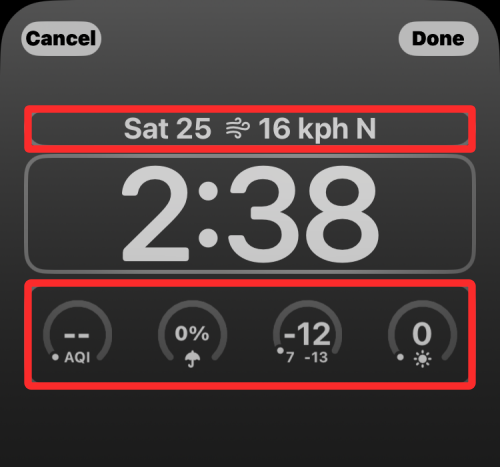
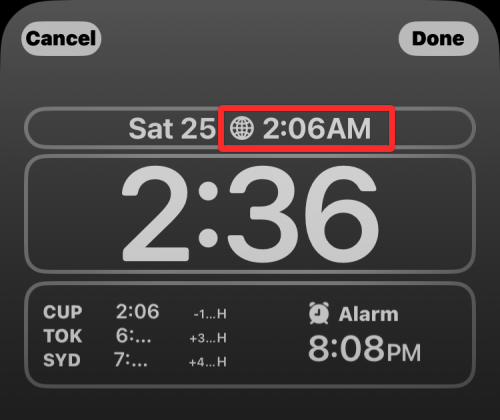
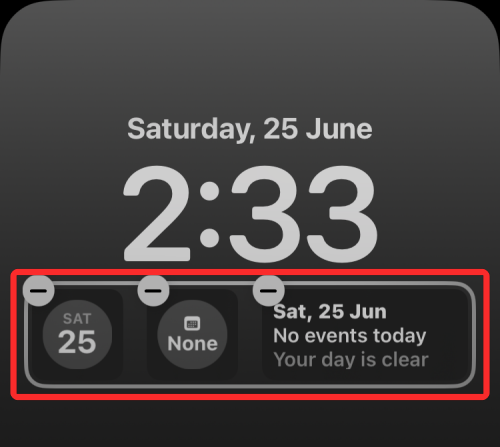 Widget asli yang boleh anda tambahkan pada skrin kunci iPhone anda termasuk:
Widget asli yang boleh anda tambahkan pada skrin kunci iPhone anda termasuk:
- Bateri
- Kalendar
- Jam
- Kesihatan
- Rumah
- Berita
- Makluman
- Cuaca
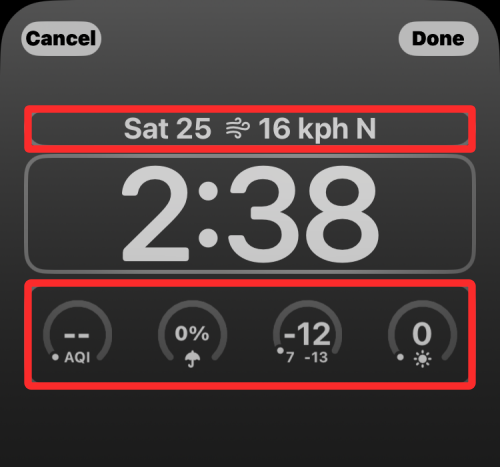
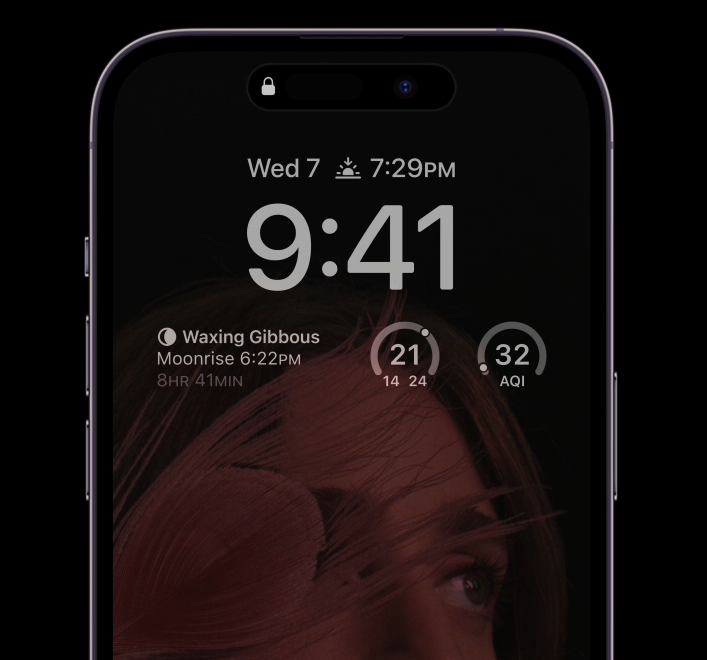
Apabila kertas dinding semasa anda memaparkan kesan kedalaman pada skrin kunci iPhone anda, menambah widget di bahagian bawah jam akan segera melumpuhkan kesan ini supaya widget kelihatan jelas. Satu-satunya widget yang berfungsi dengan kesan kedalaman ialah widget yang anda tambahkan pada kotak widget di atas jam skrin kunci.
Atas ialah kandungan terperinci Bagaimana untuk menambah widget pada skrin kunci pada iPhone. Untuk maklumat lanjut, sila ikut artikel berkaitan lain di laman web China PHP!

Alat AI Hot

Undresser.AI Undress
Apl berkuasa AI untuk mencipta foto bogel yang realistik

AI Clothes Remover
Alat AI dalam talian untuk mengeluarkan pakaian daripada foto.

Undress AI Tool
Gambar buka pakaian secara percuma

Clothoff.io
Penyingkiran pakaian AI

AI Hentai Generator
Menjana ai hentai secara percuma.

Artikel Panas

Alat panas

Notepad++7.3.1
Editor kod yang mudah digunakan dan percuma

SublimeText3 versi Cina
Versi Cina, sangat mudah digunakan

Hantar Studio 13.0.1
Persekitaran pembangunan bersepadu PHP yang berkuasa

Dreamweaver CS6
Alat pembangunan web visual

SublimeText3 versi Mac
Perisian penyuntingan kod peringkat Tuhan (SublimeText3)

Topik panas
 iPhone 16 Pro dan iPhone 16 Pro Max rasmi dengan kamera baharu, A18 Pro SoC dan skrin yang lebih besar
Sep 10, 2024 am 06:50 AM
iPhone 16 Pro dan iPhone 16 Pro Max rasmi dengan kamera baharu, A18 Pro SoC dan skrin yang lebih besar
Sep 10, 2024 am 06:50 AM
Apple akhirnya telah menanggalkan penutup model iPhone mewah baharunya. iPhone 16 Pro dan iPhone 16 Pro Max kini hadir dengan skrin yang lebih besar berbanding dengan model generasi terakhir mereka (6.3-in pada Pro, 6.9-in pada Pro Max). Mereka mendapat Apple A1 yang dipertingkatkan
 Kunci Pengaktifan bahagian iPhone dikesan dalam iOS 18 RC — mungkin merupakan pukulan terbaharu Apple ke kanan untuk dibaiki dijual di bawah nama perlindungan pengguna
Sep 14, 2024 am 06:29 AM
Kunci Pengaktifan bahagian iPhone dikesan dalam iOS 18 RC — mungkin merupakan pukulan terbaharu Apple ke kanan untuk dibaiki dijual di bawah nama perlindungan pengguna
Sep 14, 2024 am 06:29 AM
Awal tahun ini, Apple mengumumkan bahawa ia akan mengembangkan ciri Kunci Pengaktifannya kepada komponen iPhone. Ini memautkan komponen iPhone individu secara berkesan, seperti bateri, paparan, pemasangan FaceID dan perkakasan kamera ke akaun iCloud,
 Kunci Pengaktifan bahagian iPhone mungkin merupakan pukulan terbaharu Apple ke kanan untuk dibaiki dijual dengan berselindung di bawah perlindungan pengguna
Sep 13, 2024 pm 06:17 PM
Kunci Pengaktifan bahagian iPhone mungkin merupakan pukulan terbaharu Apple ke kanan untuk dibaiki dijual dengan berselindung di bawah perlindungan pengguna
Sep 13, 2024 pm 06:17 PM
Awal tahun ini, Apple mengumumkan bahawa ia akan mengembangkan ciri Kunci Pengaktifannya kepada komponen iPhone. Ini memautkan komponen iPhone individu secara berkesan, seperti bateri, paparan, pemasangan FaceID dan perkakasan kamera ke akaun iCloud,
 Platform Perdagangan Platform Perdagangan Rasmi dan Alamat Pemasangan Rasmi
Feb 13, 2025 pm 07:33 PM
Platform Perdagangan Platform Perdagangan Rasmi dan Alamat Pemasangan Rasmi
Feb 13, 2025 pm 07:33 PM
Artikel ini memperincikan langkah -langkah untuk mendaftar dan memuat turun aplikasi terkini di laman web rasmi Gate.io. Pertama, proses pendaftaran diperkenalkan, termasuk mengisi maklumat pendaftaran, mengesahkan nombor e -mel/telefon bimbit, dan menyelesaikan pendaftaran. Kedua, ia menerangkan cara memuat turun aplikasi Gate.io pada peranti iOS dan peranti Android. Akhirnya, petua keselamatan ditekankan, seperti mengesahkan kesahihan laman web rasmi, membolehkan pengesahan dua langkah, dan berjaga-jaga terhadap risiko phishing untuk memastikan keselamatan akaun pengguna dan aset.
 LCD iPhone menjadi sejarah! Apple akan ditinggalkan sepenuhnya: penghujung era
Sep 03, 2024 pm 09:38 PM
LCD iPhone menjadi sejarah! Apple akan ditinggalkan sepenuhnya: penghujung era
Sep 03, 2024 pm 09:38 PM
Menurut laporan media yang memetik sumber, Apple akan meninggalkan sepenuhnya penggunaan skrin LCD (paparan kristal cecair) dalam iPhone, dan semua iPhone yang dijual tahun depan dan seterusnya akan menggunakan paparan OLED (diod pemancar cahaya organik). Apple pertama kali menggunakan paparan OLED pada iPhoneX pada tahun 2017. Sejak itu, Apple telah mempopularkan paparan OLED dalam model pertengahan hingga tinggi, tetapi siri iPhone SE masih menggunakan skrin LCD. Walau bagaimanapun, iPhone dengan skrin LCD akan menjadi sejarah Orang yang biasa dengan perkara itu berkata bahawa Apple telah mula memesan paparan OLED daripada BOE dan LG untuk iPhone SE generasi baharu. Samsung kini memegang kira-kira separuh daripada pasaran paparan OLED iPhone, LG
 Bagaimana cara memasang dan mendaftarkan aplikasi untuk membeli duit syiling maya?
Feb 21, 2025 pm 06:00 PM
Bagaimana cara memasang dan mendaftarkan aplikasi untuk membeli duit syiling maya?
Feb 21, 2025 pm 06:00 PM
Abstrak: Artikel ini bertujuan untuk membimbing pengguna tentang cara memasang dan mendaftarkan aplikasi perdagangan mata wang maya pada peranti Apple. Apple mempunyai peraturan yang ketat mengenai aplikasi mata wang maya, jadi pengguna perlu mengambil langkah khas untuk menyelesaikan proses pemasangan. Artikel ini akan menghuraikan langkah -langkah yang diperlukan, termasuk memuat turun aplikasi, membuat akaun, dan mengesahkan identiti anda. Berikutan panduan artikel ini, pengguna boleh dengan mudah menyediakan aplikasi perdagangan mata wang maya pada peranti Apple mereka dan mula berdagang.
 Anbi App Rasmi Muat turun v2.96.2 Pemasangan versi terkini ANBI Versi Android Rasmi
Mar 04, 2025 pm 01:06 PM
Anbi App Rasmi Muat turun v2.96.2 Pemasangan versi terkini ANBI Versi Android Rasmi
Mar 04, 2025 pm 01:06 PM
Langkah Pemasangan Rasmi Binance: Android perlu melawat laman web rasmi untuk mencari pautan muat turun, pilih versi Android untuk memuat turun dan memasang; Semua harus memberi perhatian kepada perjanjian melalui saluran rasmi.
 Muat turun Pautan Pakej Pemasangan Versi OUYI IOS
Feb 21, 2025 pm 07:42 PM
Muat turun Pautan Pakej Pemasangan Versi OUYI IOS
Feb 21, 2025 pm 07:42 PM
Ouyi adalah pertukaran cryptocurrency terkemuka di dunia dengan aplikasi rasmi IOSnya yang menyediakan pengguna dengan pengalaman pengurusan aset digital yang mudah dan selamat. Pengguna boleh memuat turun pakej pemasangan versi OUYI IOS secara percuma melalui pautan muat turun yang disediakan dalam artikel ini, dan nikmati fungsi utama berikut: Platform Perdagangan Mudah: Pengguna dengan mudah boleh membeli dan menjual beratus -ratus cryptocurrency pada aplikasi OUYI iOS, termasuk Bitcoin dan Ethereum dan dogecoin. Penyimpanan yang selamat dan boleh dipercayai: OUYI mengamalkan teknologi keselamatan maju untuk menyediakan pengguna dengan penyimpanan aset digital yang selamat dan boleh dipercayai. 2FA, pengesahan biometrik dan langkah -langkah keselamatan lain memastikan bahawa aset pengguna tidak dilanggar. Data Pasaran Masa Nyata: Aplikasi OUYI IOS menyediakan data dan carta pasaran masa nyata, yang membolehkan pengguna memahami penyulitan pada bila-bila masa